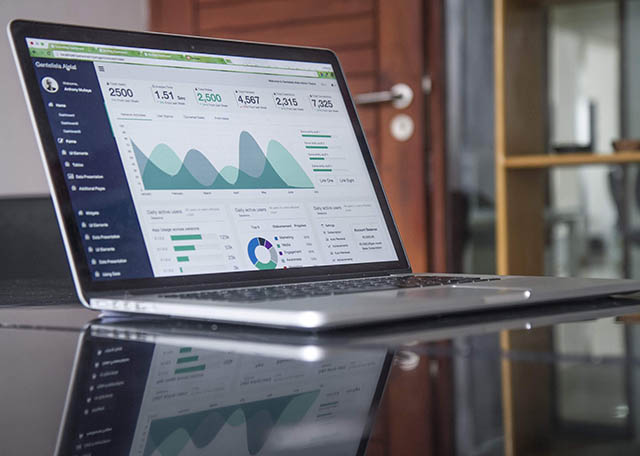この記事では、Windows版Thunderbirdのスパム対策について記述します。
迷惑なスパムメールにどう対処するか
事業をやっていると、たくさんのスパムメールが届きます。
犯罪的なフィッシングメールだけでなく、
返信からリストを取得しよう問うものもあります。
ショッピングサイトや、コンサルティング会社などで毎日、ともすると数時間おきに広告を送ってくるようなメールもスパムといっていいと思います。
Thundirbirdはスパムメールを手動で設定できますが、
スパム設定しただけでは削除してくれません。
スパム設定以降は、そのアドレスから届くメールは、自動で削除されるようにしたい。
しかし、Thundirbirdはインターフェースの分かりやすさに欠点を持ちます。
それを補う情報を今回お届けします。
Thunderbirdで迷惑メールを自動削除する設定方法
これから設定をいくつか行いますが、そのゴールはスパムメールを自動で削除することです。
まず、メールアドレスごとのアカウント設定画面を出します。
アカウント設定画面画面の出し方はいくつかありますが、次の方法が分かりやすいです。
①フォルダーのメールアドレスを右クリックして、設定を出します。
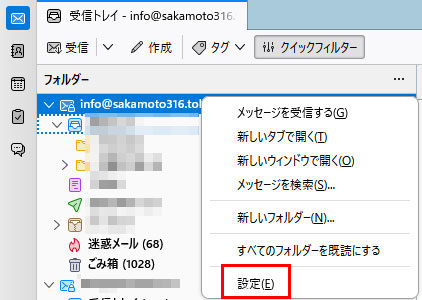
②アカウント設定のメニューから、迷惑メールを選択してください。
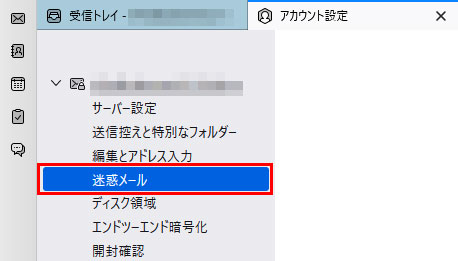
③移動先と保存期間について、自動で迷惑メールに移動するように設定しましょう。
この設定だと迷惑メールふぉるだがどんどん容量を増やしていくので、
定期で自動削除されるようにしておくと良いです。
14日間ほど開けておくと、うっかりスパム認定したメールを削除することを防止するのに役立ちます。
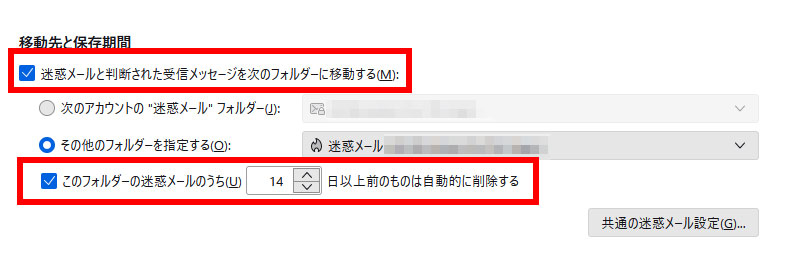
なお、事業で使用しているメールについては、は定期的に迷惑メールフォルダの内容を確認することをお勧めします。